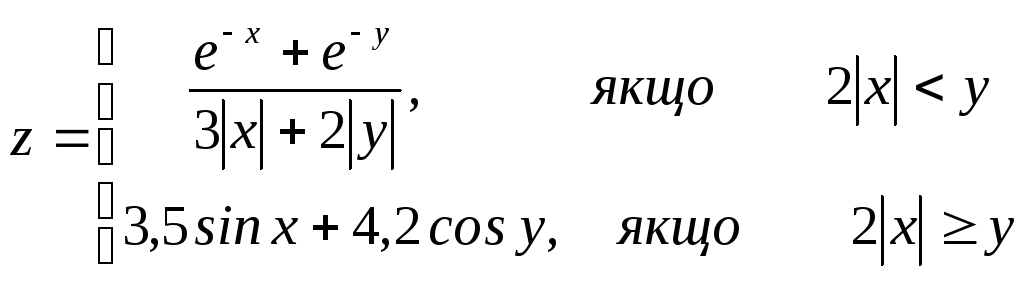- •Методичні вказівки
- •Мовою Visual Basic for Application (vba)”
- •6.040303 Системний аналіз
- •1 Лабораторна робота №1
- •1.1 Теоретичні відомості
- •1.1.1 Функція InputBox
- •1.1.2 Процедура MsgBox
- •Текст процедури
- •Текст процедури
- •Результати роботи програми
- •2 Лабораторна робота №2
- •2.1 Створення макросів
- •2.2 Об’єкт Range, його властивості та методи
- •2.2.1 Деякі властивості
- •2.2.2 Деякі методи
- •2.3 Контрольні питання.
- •3.1.2 Оператор циклу по сімейству об'єктів.
- •3.1.3 Оператори циклу з умовою.
- •3.2 Контрольні питання.
- •3.3 Індивідуальні завдання
- •4 Лабораторна робота №4
- •4.1 Функції користувача
- •Текст програми – функції
- •Текст процедури для виклику функції
- •4.2 Процедури користувача
- •4.3 Контрольні питання
- •4.4 Індивідуальні завдання
- •5 Лабораторна робота №5
- •5.1 Створення нової форми
- •5.2 Деякі властивості та події елементів управління
- •5.3 Створення списків
- •5.4 Створення інтерфейсу користувача
- •Програмний код для кнопки CommandButton1 (подія Click)
- •Програмний код для кнопки CommandButton2 (подія Click)
- •5.5 Контрольні питання
- •5.6 Завдання
- •6 Лабораторна робота №6
- •6.1 Введення та виведення масивів
- •6.2 Контрольні питання
- •6.3 Індивідуальні завдання
- •Література
Текст процедури
Sub вибір( )
Dim month As String , day As String
month= InputBox("Введіть назву місяця", "Кількість днів у місяці")
Cells(9, 1) . Value = month
Select Case month
Case "січень", "березень", "травень", "липень", "серпень", "жовтень", "грудень"
Cells(9, 2) . Value = "31 день"
day = "В цьому місяці 31 день"
Case "квітень", "червень", "вересень", "листопад"
Cells(9, 2) . Value = "30 днів"
day = "В цьому місяці 30 днів"
Case "лютий"
Cells(9, 2) . Value = "28 або 29 днів"
day = "В цьому місяці 28 або 29 днів"
Case Else
Range ("A9:B9") . Clear
day = "Ви помилково ввели назву місяця"
End Select
MsgBox day, vbExclamation , "Відповідь" ' Виведення результатів
End Sub
Результати роботи програми



Рисунок 1.5 – Приклад роботи програми "вибір"
1.1.6 Математичні функції
В VBA визначені математичні функції. Аргумент завжди записується в дужках. Далі наведені позначення функцій.
Функції
sin(х) і cos(x) записуються як в математиці.
Зворотні тригонометричні функції, якщо
![]() ,
обчислюються за формулами:
,
обчислюються за формулами:
![]()
![]()
Функції Int(х) та Fix(х) для додатних чисел відкидають дробову частину числа. Для від’ємних чисел Int(х) знаходить найближче ціле ліворуч від х, а Fix(х) – найближче ціле праворуч від х, тобто:
Int(99.8) = 99, Fix(99.8) = 99, Int(–99.8) = –100, Fix(–99.8) = –99
1.2 Контрольні питання
Які типи даних використовуються в VBA?
Оператор присвоювання, правила запису арифметичних виразів.
Математичні функції.
Логічні операції і правила запису логічних виразів.
Умовний оператор. Приклади.
Оператор вибору Select Case. Правила запису списків умов.
Діалогове вікно InputBox, його аргументи
Діалогове вікно MsgBox, його аргументи і кнопки.
1.3 Індивідуальні завдання
Напишіть програми на VBA для кожного завдання. Усі вхідні дані необхідно вводити за допомогою функції InputBox, а результати роботи виводити в діалогове вікно MsgBox або на новий Лист Excel.
Варіант 1
Ввести об’єм V та висоту h циліндру. Визначити радіус його основи, якщо формула об’єму циліндра має вигляд:
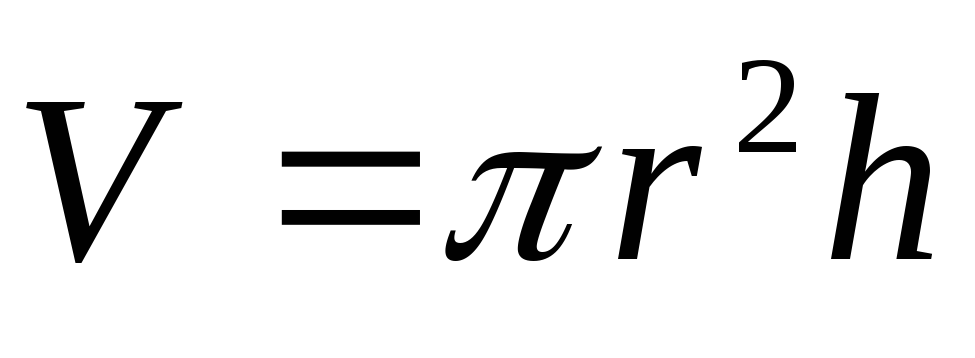
Ввести натуральне число N (N<1000) та визначити чи ділиться воно на 3. Використати ознаку: якщо сума цифр числа ділиться без залишку на 3, то воно теж ділиться на 3.
Ввести значення змінних x i y та обчислити значення функції z. Вивести всі значення на Лист Excel.

Варіант 2
Ввести вагу чоловіка у фунтах. Перевести її в кілограми, якщо відомо, що 1 фунт = 400 г.
Ввести назву місяця і визначити до якої пори року він відноситься.
Ввести значення змінних x i y та обчислити значення функції z. Вивести всі значення на Лист Excel.
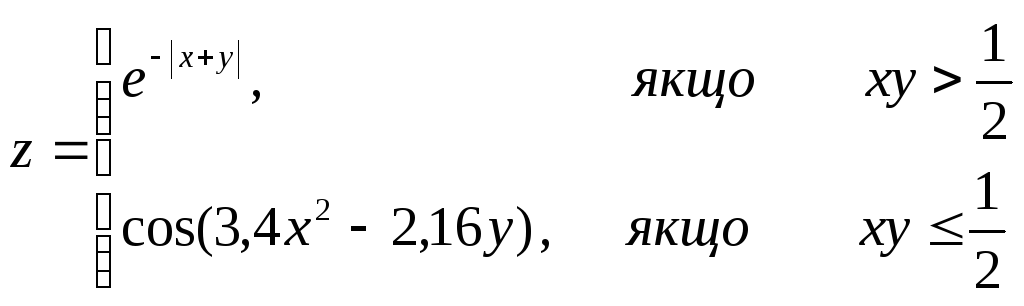
Варіант 3
Ввести радіус кола. Знайти довжину кола С і площу круга S за формулами: С=2πR і S=πR 2 .
Ввести натуральне число N (N<100) і визначити чи кратне воно 5. Використати властивість, що число кратне 5, якщо остання цифра його дорівнює 0 або 5.
Ввести значення змінних x i y та обчислити значення функції z. Вивести всі значення на Лист Excel.

Варіант 4.
Ввести радіуси R та r верхньої і нижньої основи зрізаного конуса та його висоту h. Обчислити об’єм V конуса за формулою
![]()
З клавіатури ввести номер місяця та вивести його назву.
Ввести значення змінних x i y та обчислити значення функції z. Вивести всі значення на Лист Excel.

Варіант 5.
Катети прямокутного трикутника рівні а і b. Визначити його площу S і периметр P по формулах:
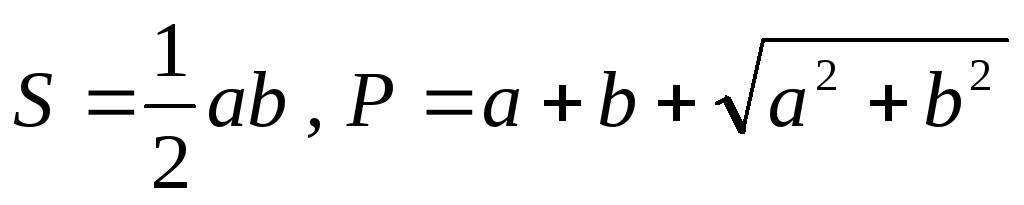 .
.Студент одержує на іспиті оцінку 2, 3, 4 або 5. Ввести її та записати словами: незадовільно, задовільно, добре або відмінно.
Ввести значення змінних x i y та обчислити значення функції z. Вивести всі значення на Лист Excel.
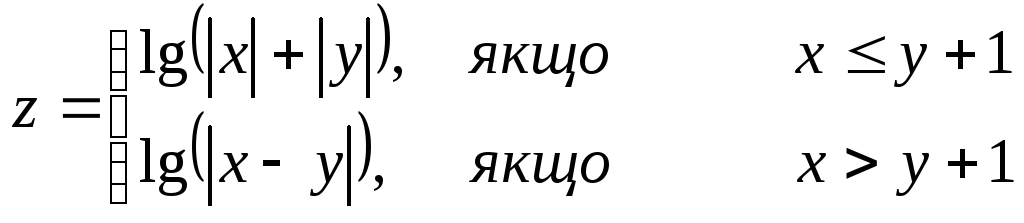
Варіант 6.
Ввести температуру за шкалою Цельсія (
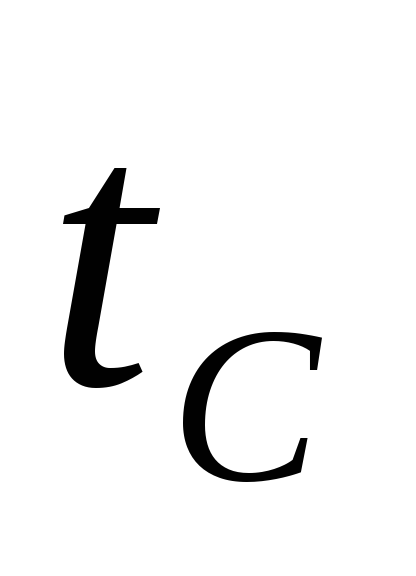 ).
Визначити температуру
за шкалою Фаренгейта (
).
Визначити температуру
за шкалою Фаренгейта (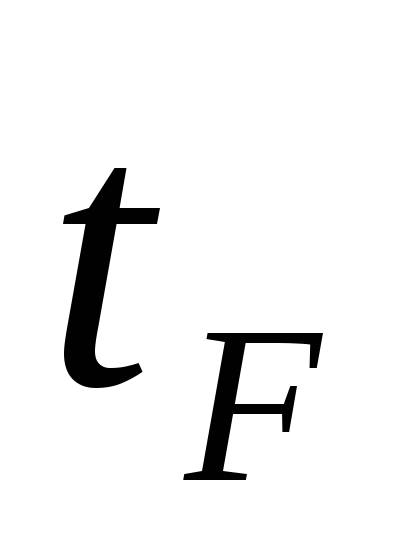 ).
Перехід
із градусів за шкалою Цельсія (
).
Перехід
із градусів за шкалою Цельсія (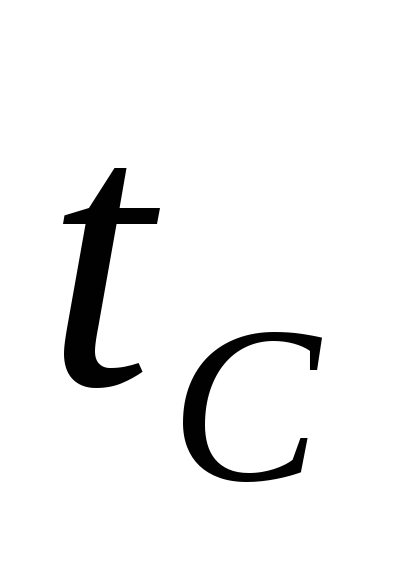 )
в градуси за шкалою Фаренгейта
здійснюється за формулою
)
в градуси за шкалою Фаренгейта
здійснюється за формулою
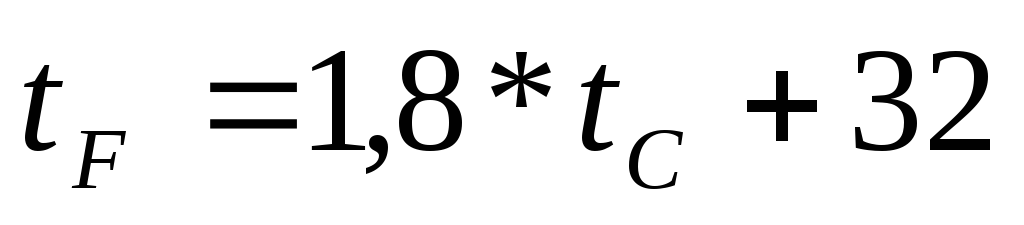
З клавіатури ввести деяке число від 1 до 9. Записати його словом.
Ввести значення змінних x i y та обчислити значення функції z. Вивести всі значення на Лист Excel.
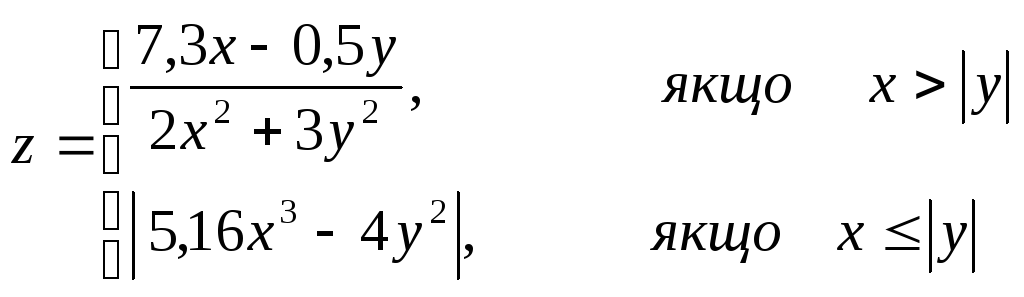
Варіант 7.
Ввести вартість покупки в копійках. Перевести її в гривні.
Студент проходив тестування. Ввести кількість балів та вивести його оцінку за такою шкалою:
менше 50 балів – незадовільно;
від 50 до 64 балів – задовільно;
від 65 до 79 балів – добре;
більше 79 балів – відмінно.
Ввести значення змінних x i y та обчислити значення функції z. Вивести всі значення на Лист Excel.
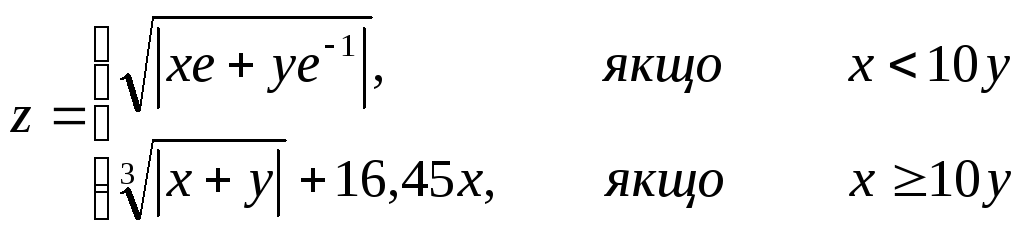
Варіант 8.
Трикутник заданий координатами своїх вершин A(x1, y1), B(x2, y2) i C(x3, y3). Обчислити площу трикутника S за формулою:
![]()
Ввести один зі знаків арифметичних дій: + , –, *, / та записати його словами.
Ввести значення змінних x i y та обчислити значення функції z. Вивести всі значення на Лист Excel.
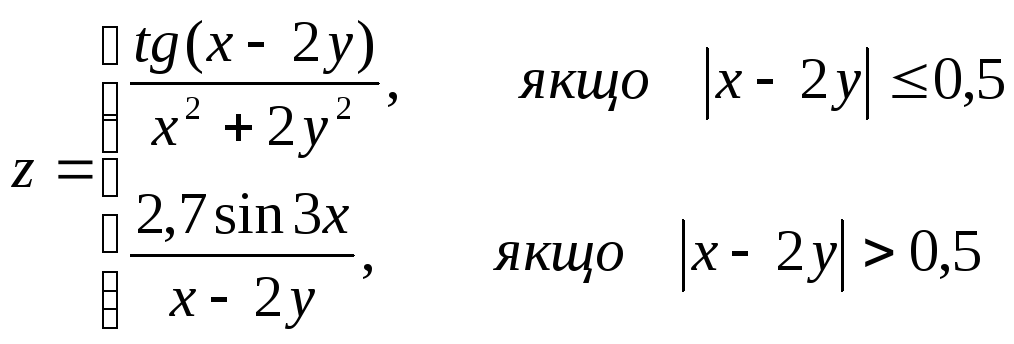
Варіант 9.
Ціна товару указана в гривнях. Ввести курс долара і визначити ціну товару в доларах.
Ввести 3 числа та перевірити чи може існувати трикутник з такими довжинами сторін. Використати властивість, що у трикутника сума будь–яких двох сторін більше, ніж третя сторона.
Ввести значення змінних x i y та обчислити значення функції z. Вивести всі значення на Лист Excel.

Варіант 10.
Знайти суму S нескінченно спадної геометричної прогресії за формулою
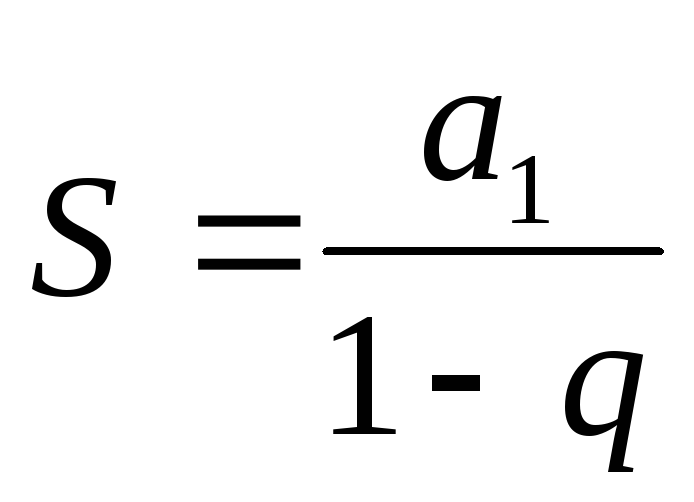 ,
де
,
де
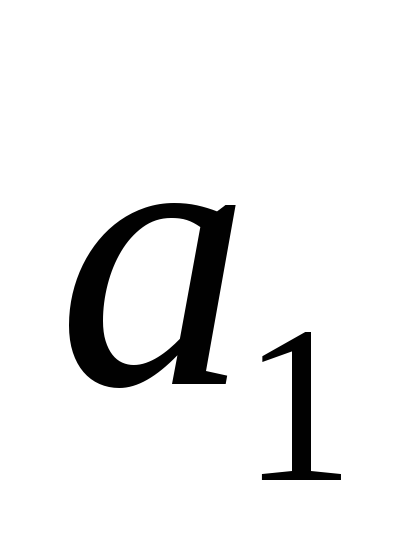 – перший член прогресії,q
– знаменник,
причому
– перший член прогресії,q
– знаменник,
причому
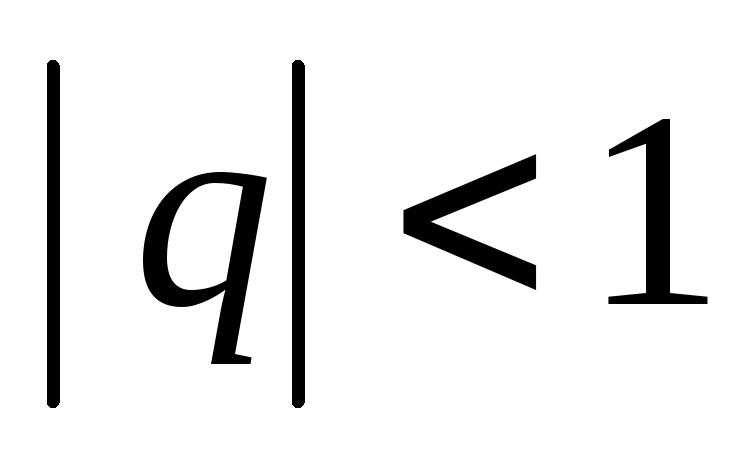 .
Значення
.
Значення
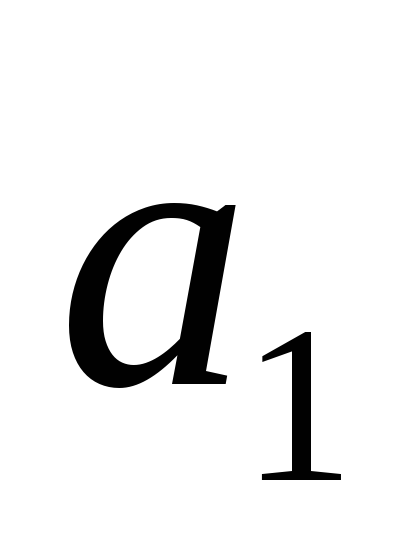 таq
ввести з клавіатури.
таq
ввести з клавіатури.Ввести позначення однієї із сторін світу літерою N, S, W або E та записати її словом північ, південь, захід або схід.
Ввести значення змінних x i y та обчислити значення функції z. Вивести всі значення на Лист Excel.

Варіант 11.
Довжина сторони рівностороннього трикутника дорівнює а. Знайти його площу за формулою
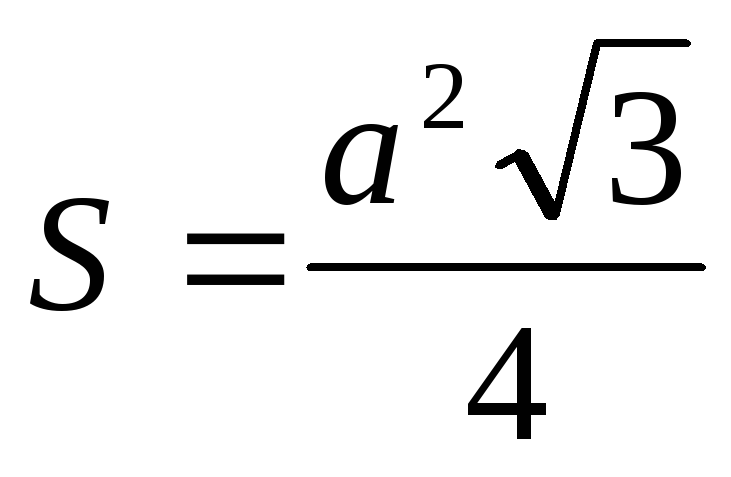 .
.Визначити чи є указаний рік високосним. (Рік високосний, якщо його номер ділиться на 4 без залишку).
Ввести значення змінних x i y та обчислити значення функції z. Вивести всі значення на Лист Excel.

Варіант 12.
Для заданого року визначити його століття. Для цього треба знайти кількість сотень у номері року і додати 1.
Точка на площині задана своїми координатами (x , y). Визначити номер чверті, у якій вона знаходиться.
Ввести значення змінних x i y та обчислити значення функції z. Вивести всі значення на Лист Excel.